호를 그리고 배열에 표시할 요소 수를 지정합니다.
- 다음 중 하나를 수행합니다.
- 배열에서 복사할 요소를 선택한 다음 수정 | <요소> 탭
 수정 패널
수정 패널
 (배열)을 클릭합니다.
(배열)을 클릭합니다. - 수정 탭
 수정 패널
수정 패널
 (배열)을 클릭하고 배열에서 복사할 요소를 선택한 다음 Enter 키를 누릅니다.
(배열)을 클릭하고 배열에서 복사할 요소를 선택한 다음 Enter 키를 누릅니다.
- 배열에서 복사할 요소를 선택한 다음 수정 | <요소> 탭
- 옵션 막대에서
 (반지름)을 클릭합니다.
(반지름)을 클릭합니다. - 선형 배열을 작성하기 위해 설명된 대로 원하는 옵션을 선택합니다. 팁: 반지름 배열을 작성하는 단계는 요소를 회전하고 복사하는 것과 유사합니다. 요소 회전을 참고하십시오.
- 회전 컨트롤의 중심을 끌거나 회전 중심: 옵션 막대에 배치를 클릭한 다음 위치를 클릭하여 선택함으로써 회전 컨트롤의 중심(
 )을 원하는 위치로 재배치합니다.
)을 원하는 위치로 재배치합니다. 배열 부재가 이 점에서 측정된 호 주변에 배치됩니다. 대부분의 인스턴스(instance)에서 회전 컨트롤의 중심을 선택한 요소의 중심에서 멀리 끌거나 재배치합니다. 컨트롤이 벽 및 벽과 선의 교차부분과 같이 원하는 점 및 선으로 스냅됩니다. 열려 있는 공간에 배치할 수도 있습니다.
- 방사 배열의 호가 시작되는 위치로 커서를 이동합니다. (선이 회전 기호 중심에서 커서 위치로 방출됩니다.) 주: 회전 각도를 그리지 않고 지정하려는 경우 옵션 막대에서 각도 값을 지정하고 Enter 키를 누릅니다. 나머지 단계를 건너뜁니다.
- 클릭하여 첫 번째 회전 광선을 배치합니다. 커서가 첫 번째 광선을 지정하는 동안에 스냅되는 경우 스냅 선은 미리보기 상자를 따라 회전하고 두번째 광선을 배치하는 동안 화면의 각도에 스냅됩니다.
- 두번째 회전 광선을 배치하려면 커서를 이동합니다.
광선을 나타내는 다른 선이 표시됩니다. 회전 시 임시 각도 치수가 표시되며, 미리보기 이미지에서 선택사항이 회전하는 것을 볼 수 있습니다.
- 마우스 버튼을 클릭하여 두번째 광선을 배치하고 배열을 완료합니다.
옵션 막대에서 두 번째로 이동을 선택한 경우 두 번째 회전 광선이 두 번째 배열 부재의 위치를 정의합니다. 동일한 간격을 사용하여 추가 배열 부재가 배치됩니다.
마지막으로 이동을 선택한 경우 두 번째 회전 광선이 마지막 배열 부재의 위치를 정의합니다. 첫 번째와 마지막 부재 사이에 추가 배열 부재가 균등한 간격으로 배치됩니다.
옵션 막대에서 그룹 및 연관을 선택한 경우 방사 배열에 컨트롤이 표시됩니다. 두 개의 끝 컨트롤을 사용하여 호 각도의 크기를 조정합니다. 가운데 컨트롤을 사용하여 배열을 새 위치로 끕니다. 상단 컨트롤을 사용하여 배열 반지름의 사이즈를 조정합니다.
예제
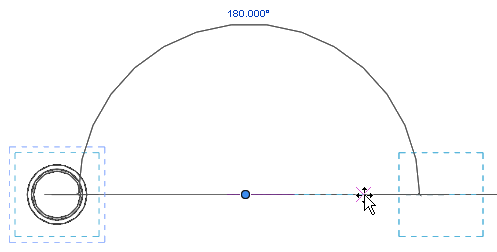
방사 배열의 호 그리기
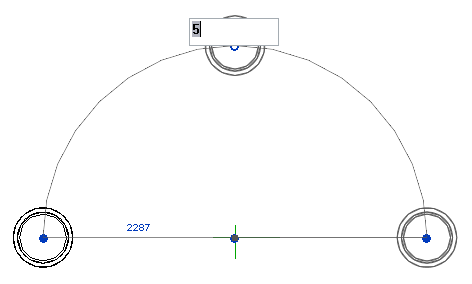
배열에 요소 수 지정
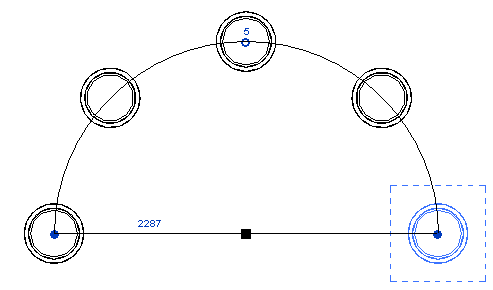
완료된 방사 배열
구조 예제
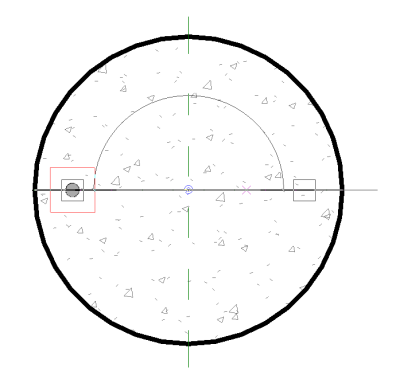
방사 배열의 호 그리기
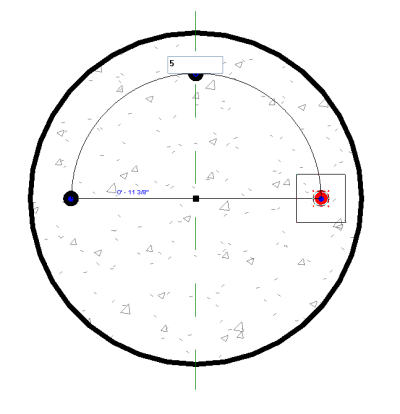
배열에 요소 수 지정

완료된 방사 배열